2019-01-29 14:30
PDF文件对于办公族和学生党来说应该都很熟悉了,有时候会看到一些公司用的或宣传用的PDF文件都会带上一些水印字样,来起到宣传作用,或是防止PDF文件内容被他人盗用,那么PDF文件怎么加水印大家都了解吗?如何给PDF文件添加水印呢?今天就给大家带来一些PDF添加水印的方法。

怎么给PDF添加水印?我们要利用电脑里面可以进行PDF阅读和编辑的工具来给PDF加水印。
方法一:利用PDF阅读工具。在PDF阅读工具里打开要添加水印的PDF文件,PDF阅读器是没有直接添加水印的功能的,这样的话该怎么办呢?
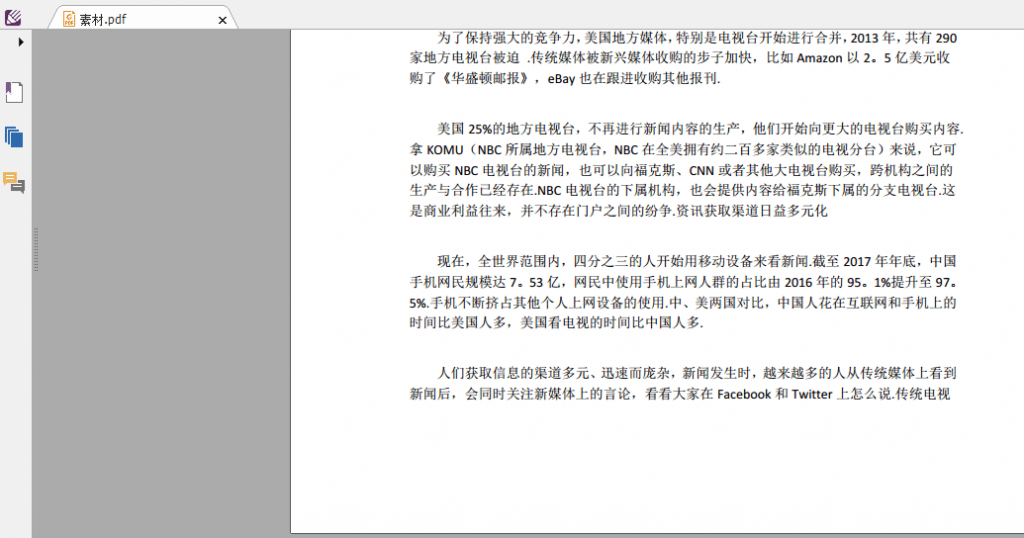
我们可以使用阅读器里的图章功能来代替水印功能。在菜单栏里点击注释 – 图章 – 添加图章,在已有图章里选择合适的图章“盖”到PDF文件上。调整一下图章位置,改变透明度,就能生成PDF文件上的水印了。

方法二:利用PDF编辑工具。如果阅读器里的图章无法满足你对水印的需求,那么可以使用PDF编辑工具的添加水印功能来给PDF加上你想要的水印。在编辑工具里打开需要添加水印的PDF文件。
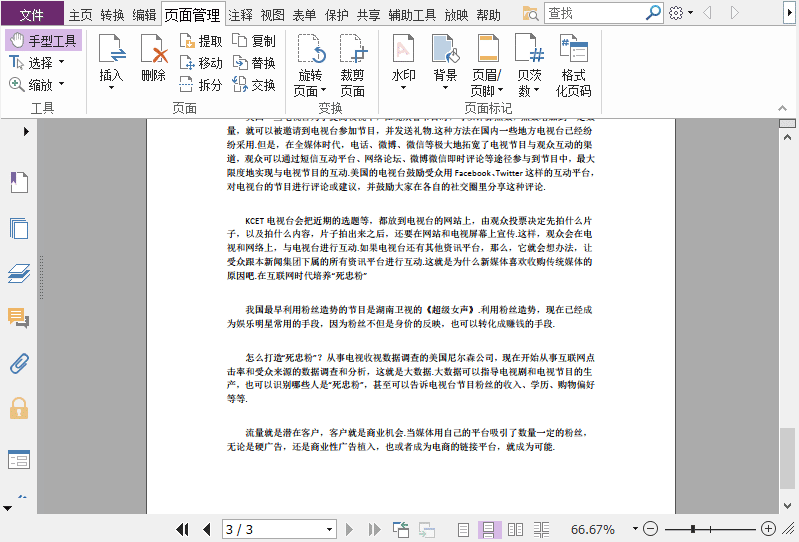
在菜单栏里找到【页面管理】,点击水印 – 添加水印 – 添加,会弹出一个进行水印添加和水印设置的对话框。
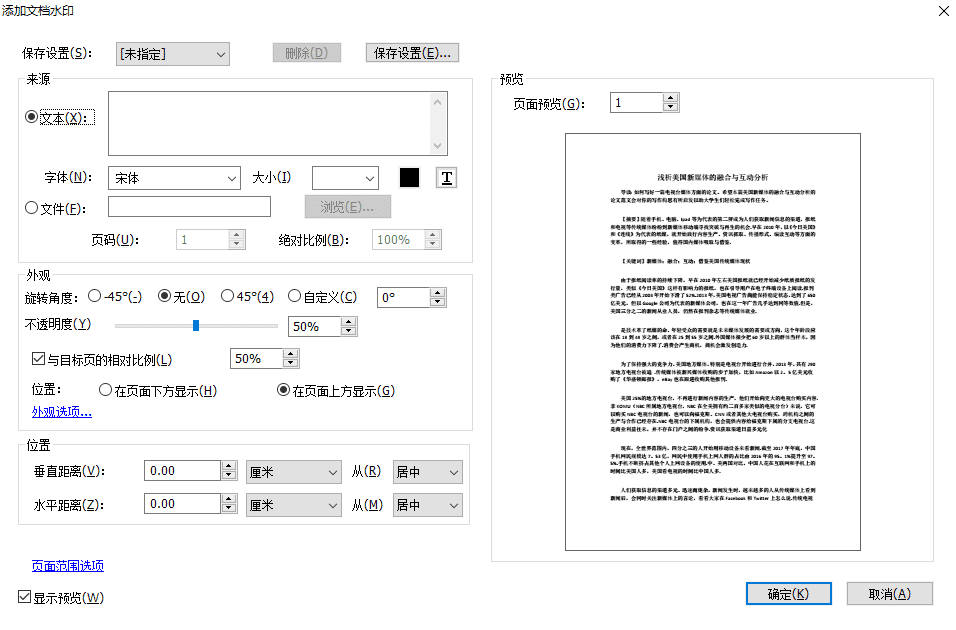
在文本框中输入水印的具体内容,给水印设置字体、大小、颜色,选择需要添加水印的文件页码,调整水印的旋转角度和不透明度,然后在对话框的右半部分查看文件添加好水印的预览,全部设置好后点击确定即可成功添加水印。
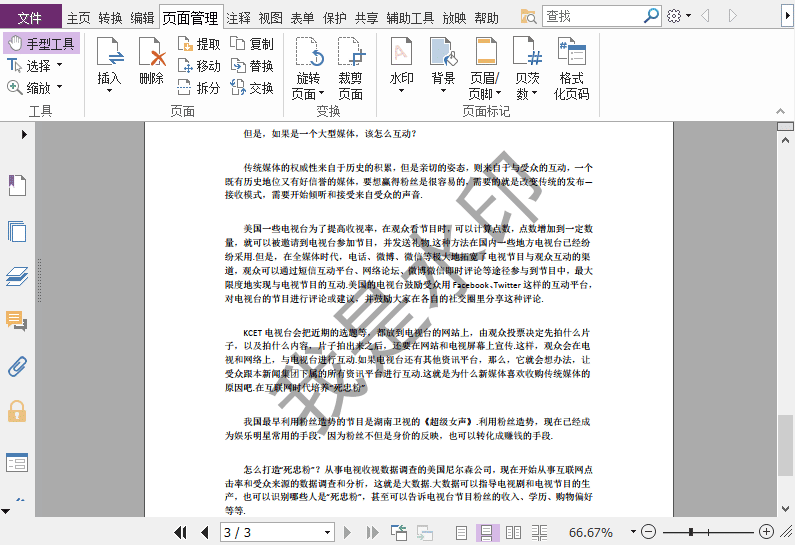
PDF加水印怎么加?以上就是大家分享的PDF添加水印的具体方法了,希望能给大家提供一点帮助。